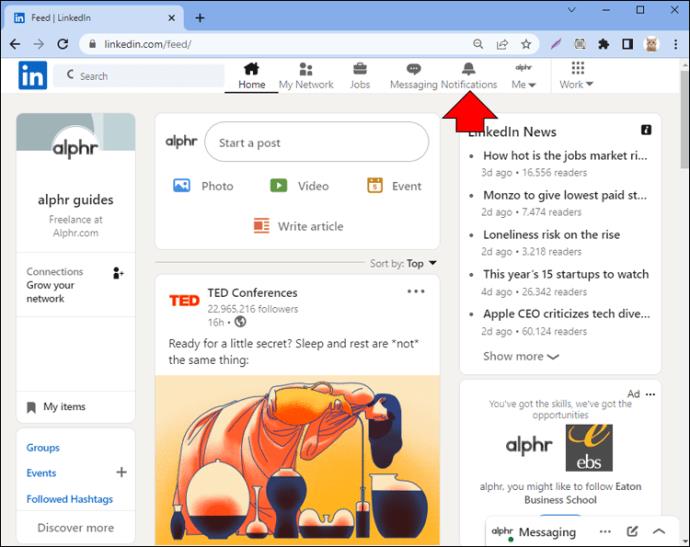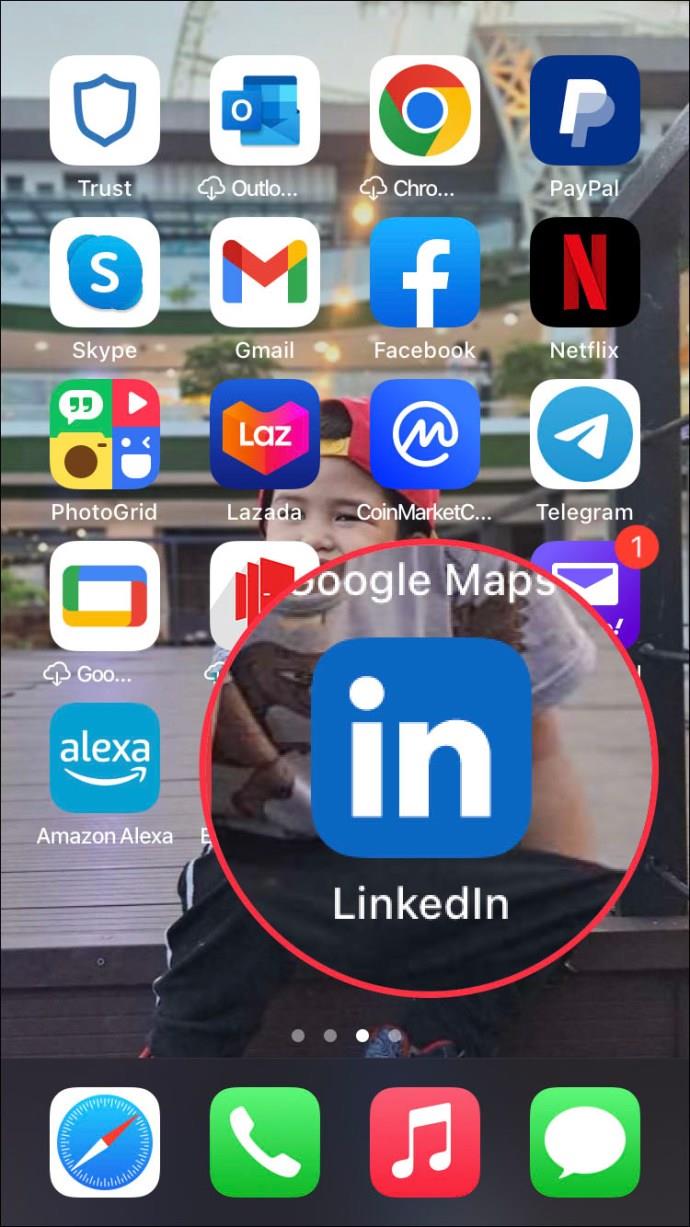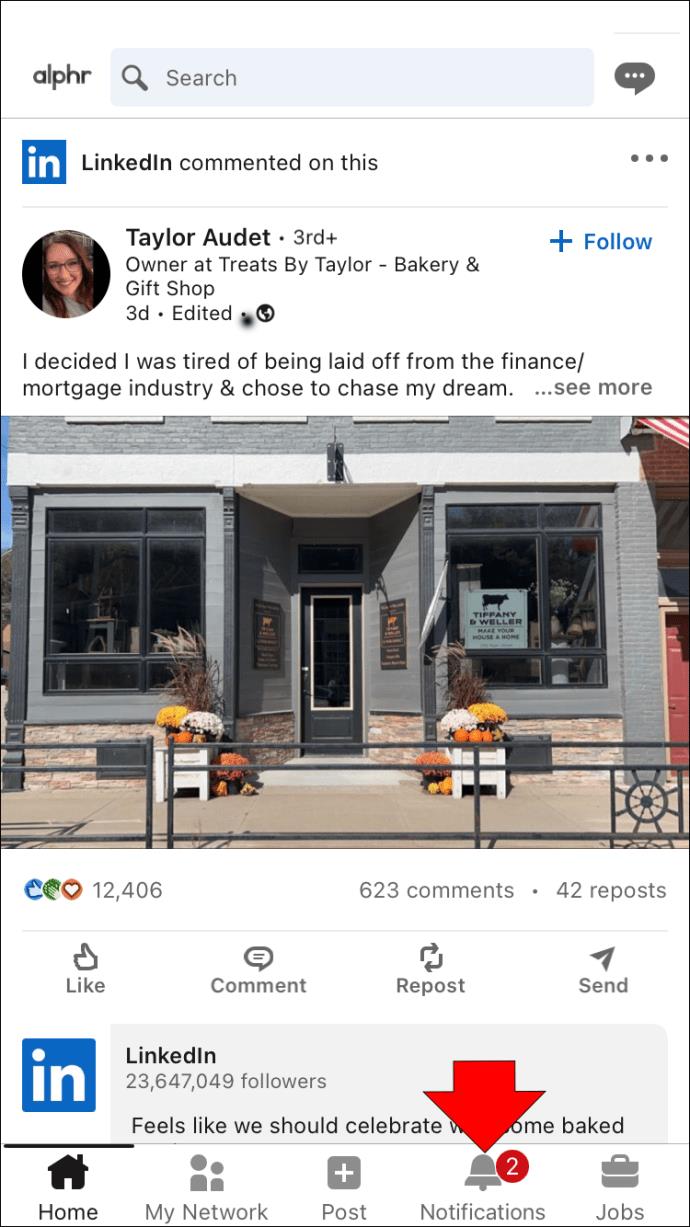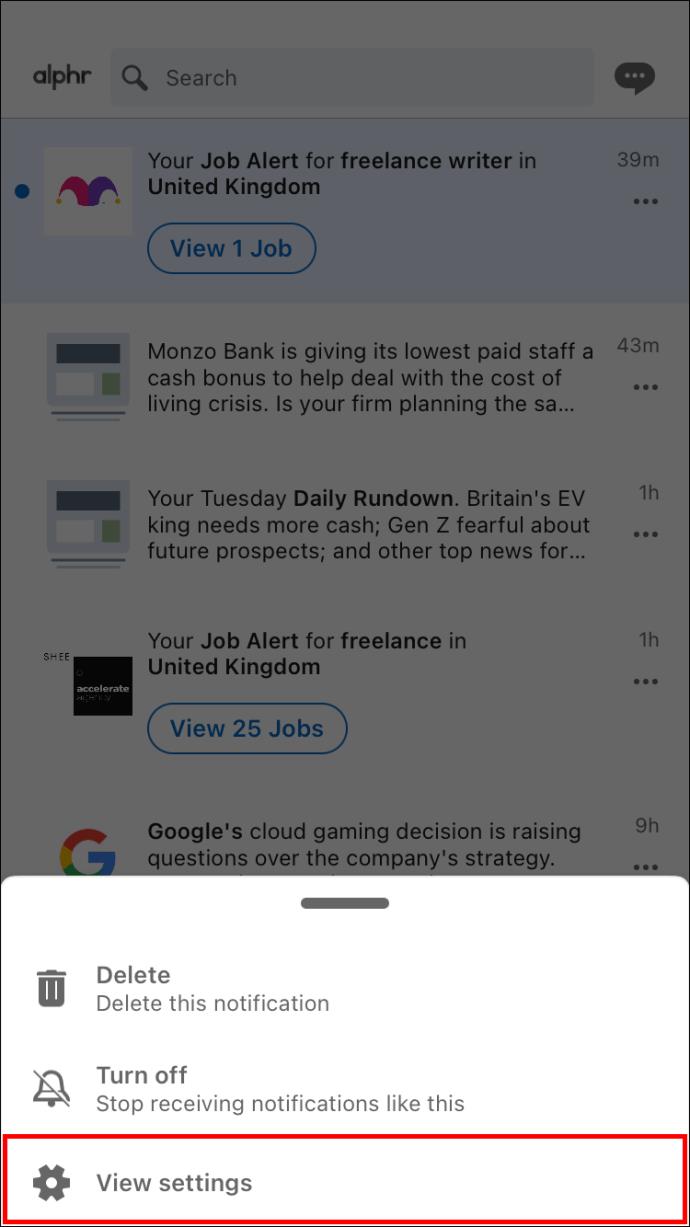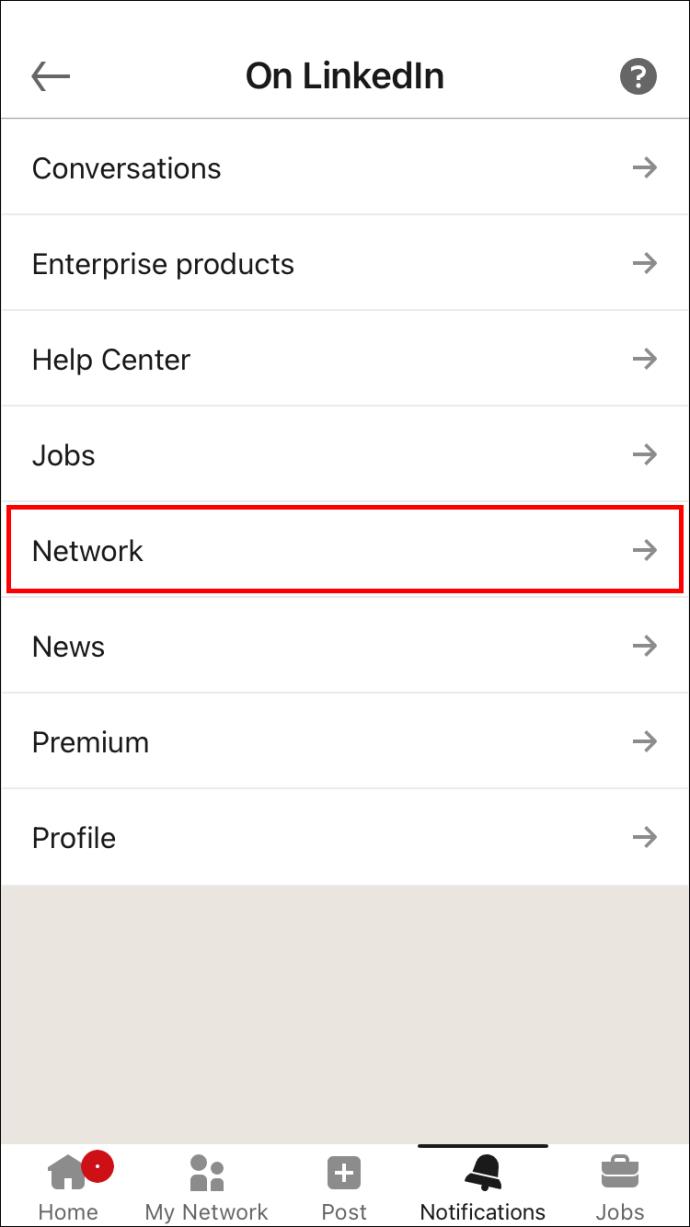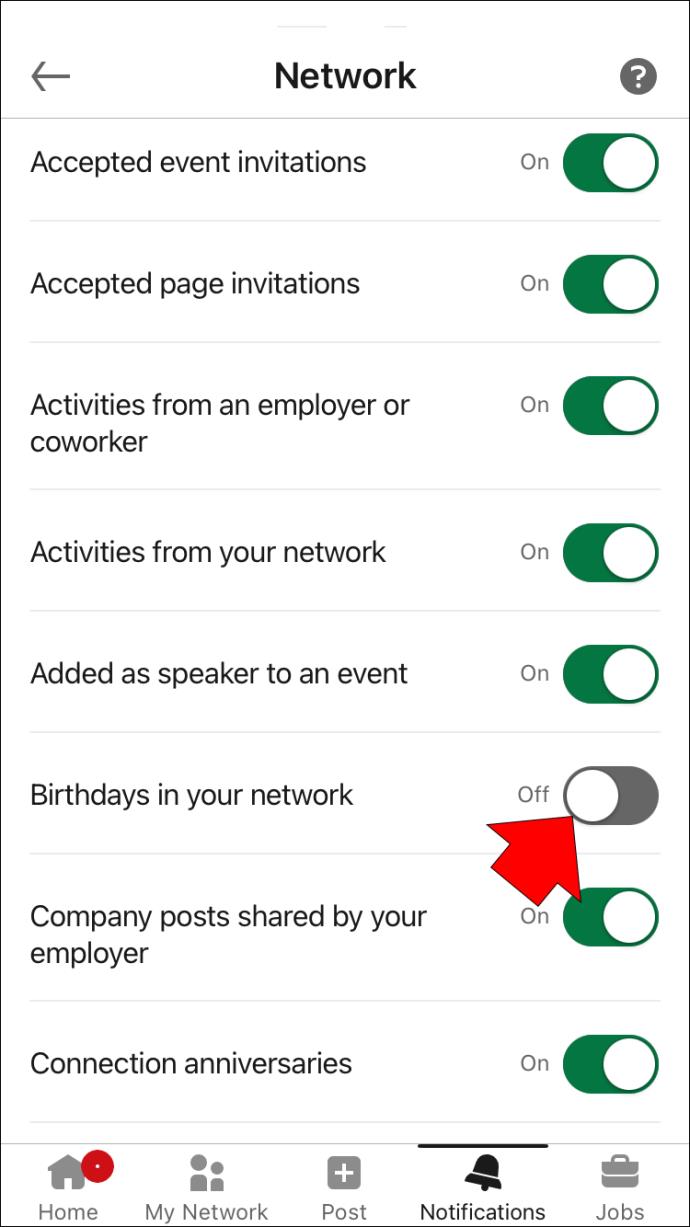LinkedIn profilinizde sizinle ilgili birçok bilgi var. LinkedIn, temel iletişim bilgileri ve iş deneyiminin yanı sıra doğum tarihinizi profilinize eklemenize de olanak tanır. Ancak, bağlantılarınızın veya ağınızın doğum gününüzü görmesini istemiyorsanız, bunu profilinizden gizlemenin bir yolu vardır.

Bu yazımızda LinkedIn'de doğum gününüzü nasıl gizleyebileceğinizden bahsedeceğiz. Ek olarak, LinkedIn profilinizdeki doğum günü bildirimlerini kapatma sürecini de ele alacağız.
Doğum Gününüzü LinkedIn'den Nasıl Kaldırırsınız?
LinkedIn ile ilgili harika olan şey, profilinizi ve oraya eklediğiniz bilgileri kapsamlı bir şekilde yönetebilmenizdir. İletişim bilgileri söz konusu olduğunda, e-postanızdan çok daha fazlasını ekleyebilirsiniz. Örneğin, telefon numaranızı, adresinizi, web sitenizi, sohbet seçeneğinizi ve doğum gününüzü ekleyebilirsiniz. Ancak birçok LinkedIn kullanıcısı, gizliliklerini korumak için bu tür bilgileri ifşa etmemeyi tercih etmektedir.
LinkedIn size doğum gününüzü profilinizden tamamen kaldırma seçeneği sunmasa da, onu ağınızdan ve bağlantılarınızdan gizleyebilirsiniz. Bu şekilde, profilinize gittiğinizde yalnızca siz görebileceksiniz. Yani, bu yöntem onu tamamen ortadan kaldırmak için bir sonraki en iyi şeydir.
LinkedIn'de doğum gününüzü kapatmak için yapmanız gerekenler:
- Tercih ettiğiniz tarayıcıda LinkedIn'i ziyaret edin .

- LinkedIn hesabınıza giriş yapın.

- Sağ üst köşedeki profil resminize tıklayın.

- "Profili Görüntüle"ye gidin.

- Profilinizde, profil resminizin altındaki "İletişim bilgileri"ne gidin.

- Yeni pencerede kalem simgesini seçin.

- "Doğum günü" bölümünün altında, varsayılan olarak ayarlanan "Ağınız" sekmesine tıklayın.

- “Yalnızca siz” seçeneğine tıklayın.

- Sağ alt köşedeki "Kaydet"i seçin.

Hepsi bu kadar. Artık doğum gününüzü LinkedIn profilinizde yalnızca siz görebileceksiniz. "Yalnızca siz" seçeneğinin yanı sıra "Bağlantılarınız", "Ağınız" ve "Tüm LinkedIn üyeleri"ni seçebilirsiniz. "Bağlantılarınız"ı seçerseniz, yalnızca sizinle doğrudan bağlantılı olan LinkedIn üyeleri doğum gününüzü görebilir. Öte yandan, "Ağınız"ı seçerseniz, doğum gününüz sizden üç dereceye kadar uzaktaki LinkedIn üyeleri tarafından görülebilir.
Doğum gününüzü LinkedIn mobil uygulamasında da gizleyebilirsiniz. Nasıl yapıldığını görmek için aşağıdaki adımları izleyin:
- Cep telefonunuzda LinkedIn uygulamasını açın.

- Ekranın sol üst köşesindeki profil resminize dokunun.

- "Profili görüntüle"ye gidin.

- "Bölüm ekle" sekmesinin yanındaki üç noktaya gidin.

- "İletişim bilgileri"ne ilerleyin.

- Sağ üst köşedeki kalem simgesine dokunun.

- “Doğum Günü”ne gidin ve “Ağınız” sekmesini seçin.

- "Yalnızca siz"i seçin.

- Ekranın altındaki “Kaydet” düğmesine dokunun.

LinkedIn'de Doğum Günü Bildirimlerini Nasıl Kapatırsınız?
LinkedIn'de düzenli olarak her türlü bildirimi alabilirsiniz. Bağlantılarınızdan biri ağını genişlettiğinde bilgilendirileceksiniz. Benzer şekilde, birisi başka bir bağlantının gönderisine tepki verdiğinde de bir bildirim alırsınız. LinkedIn ayrıca size her hafta kaç aramada göründüğünüzü söyler.
Diğer şeylerin yanı sıra, LinkedIn, bağlantılarınızdan birinin doğum günü geldiğinde bunu size bildirir. Ancak birkaç yüz bağlantınız varsa, her gün buna benzer bildirimler alıyor olabilirsiniz. Neyse ki, LinkedIn'de doğum günü bildirimlerini kapatmanın bir yolu var. İşte nasıl yapıldığı:
- LinkedIn'e gidin ve hesabınıza giriş yapın.

- Ekranınızın sağ üst köşesindeki “Bildirimler” sekmesine tıklayın.

- Sol taraftaki "Ayarları görüntüle" seçeneğine gidin.

- "Bildirimlerinizi nasıl alırsınız"ın altında "LinkedIn"i seçin.

- “Ağ” seçeneğine ilerleyin.

- "Ağınızdaki doğum günleri"ne ilerleyin.

- Sağ taraftaki “Açık” anahtarını gri olacak şekilde değiştirin.

Değişiklikler otomatik olarak kaydedilecektir. Artık LinkedIn'de doğum günü bildirimi almayacaksınız. Ayrıca farklı türde bildirimleri silebilir, takibi bırakabilir ve sessize alabilirsiniz. Ancak, tüm bildirimler için dört seçeneği de almazsınız. Örneğin, akış etkinliği için "bildirimleri kapat" seçeneğini de kullanabilirsiniz.
Bunu doğrudan Bildirimler sekmenizden yapmanın daha kolay ve çok daha hızlı bir yolu var. İşte yapmanız gerekenler:
- LinkedIn'e gidin .

- Ekranın üst kısmındaki "Bildirimler" sekmesini seçin.
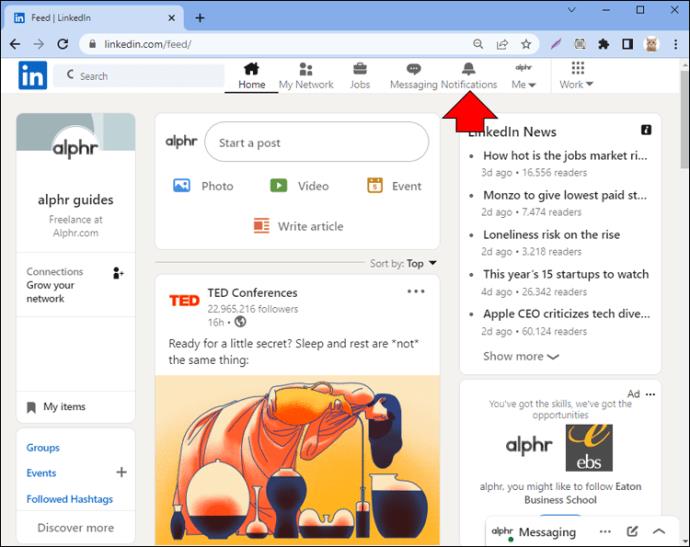
- Bir doğum günü bildirimi bulun.
- Bildirimin sağ tarafındaki üç noktayı tıklayın.
- Açılır menüden "Kapat"ı seçin.
Bunu yapmak, LinkedIn'in size doğum günü bildirimleri göndermesini engeller. Bu yöntemi LinkedIn'deki her türlü bildirim için kullanabilirsiniz. Doğum günü bildirimlerini yeniden etkinleştirmek isterseniz, bunu iletişim ayarları sayfasından yapabilirsiniz.
Mobil uygulamada doğum günü bildirimlerini kapatmak istiyorsanız yapmanız gerekenler:
- Uygulamayı başlatın.
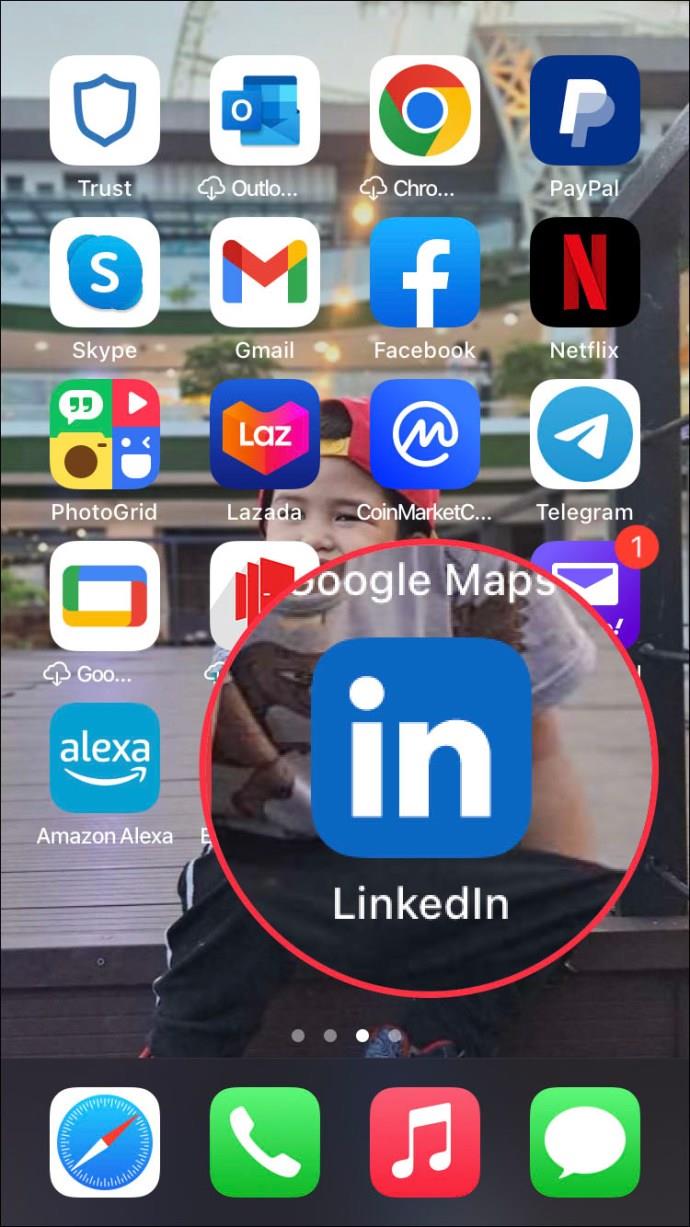
- Sağ alt köşedeki “Bildirimler” sekmesine dokunun.
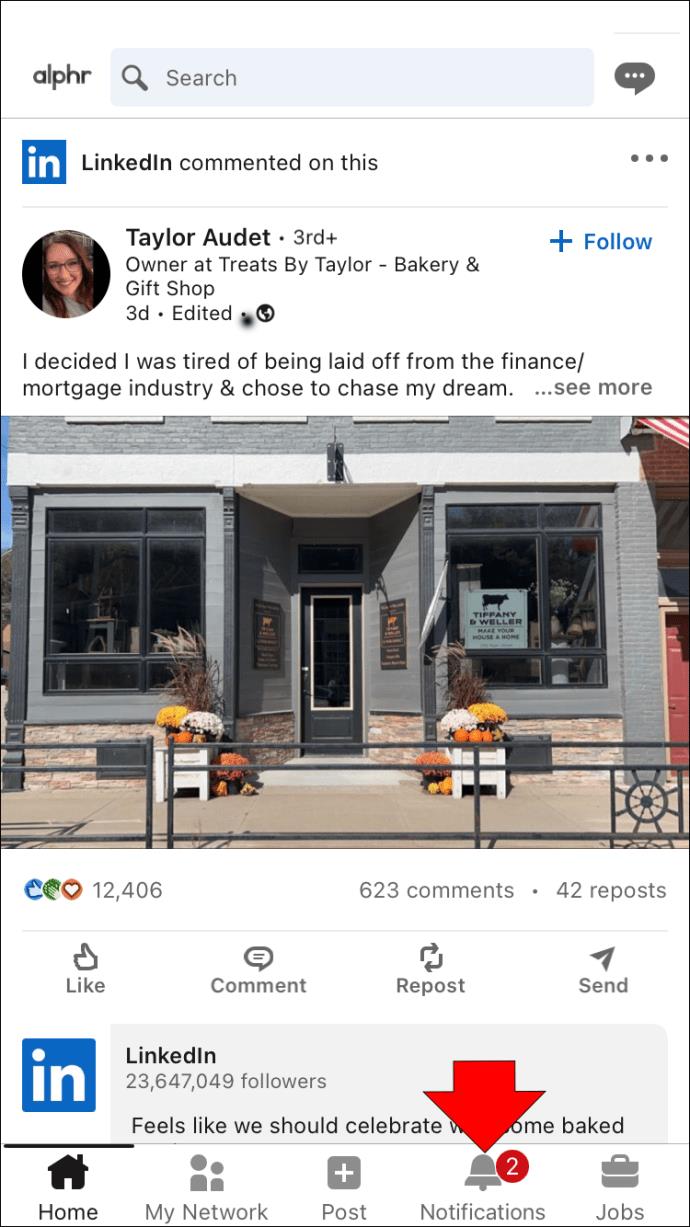
- Bir doğum günü bildirimi bulun ve en sağdaki üç noktaya dokunun.
- Bunun gibi bildirimleri almayı durdurmak için "Kapat" seçeneğini seçin.

Bir adım daha ileri gitmek için aşağıdaki talimatları izleyin.
- "Ayarları görüntüle"ye gidin.
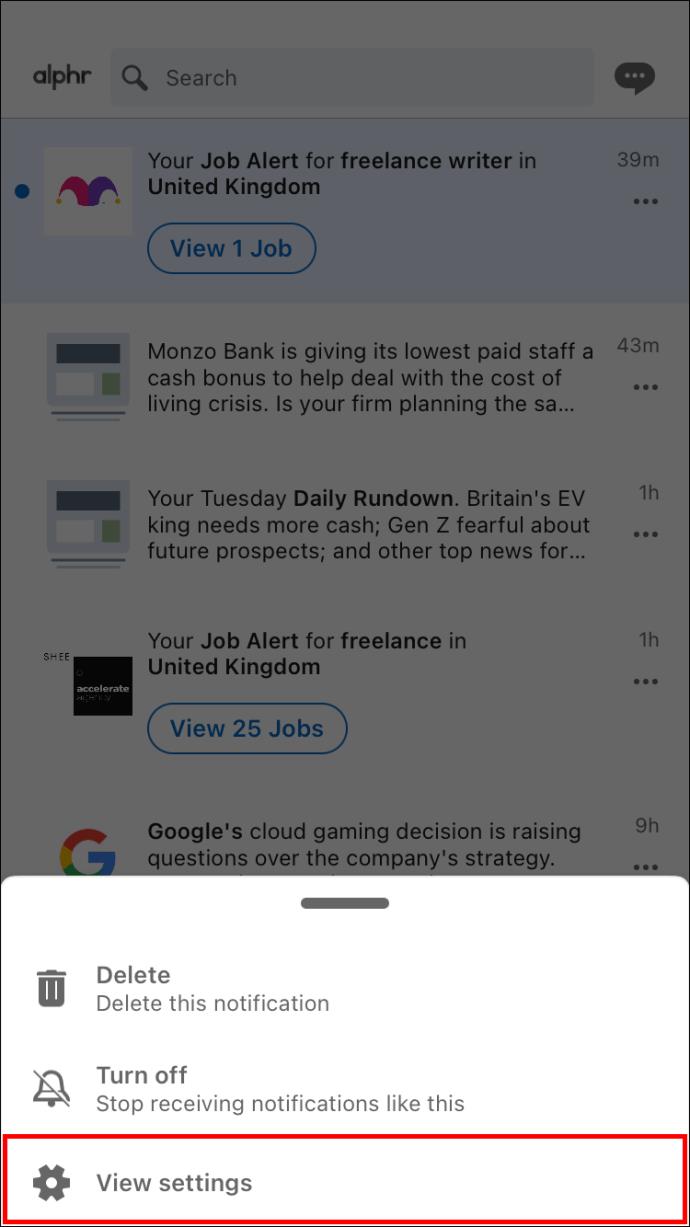
- "Ağ"a ilerleyin.
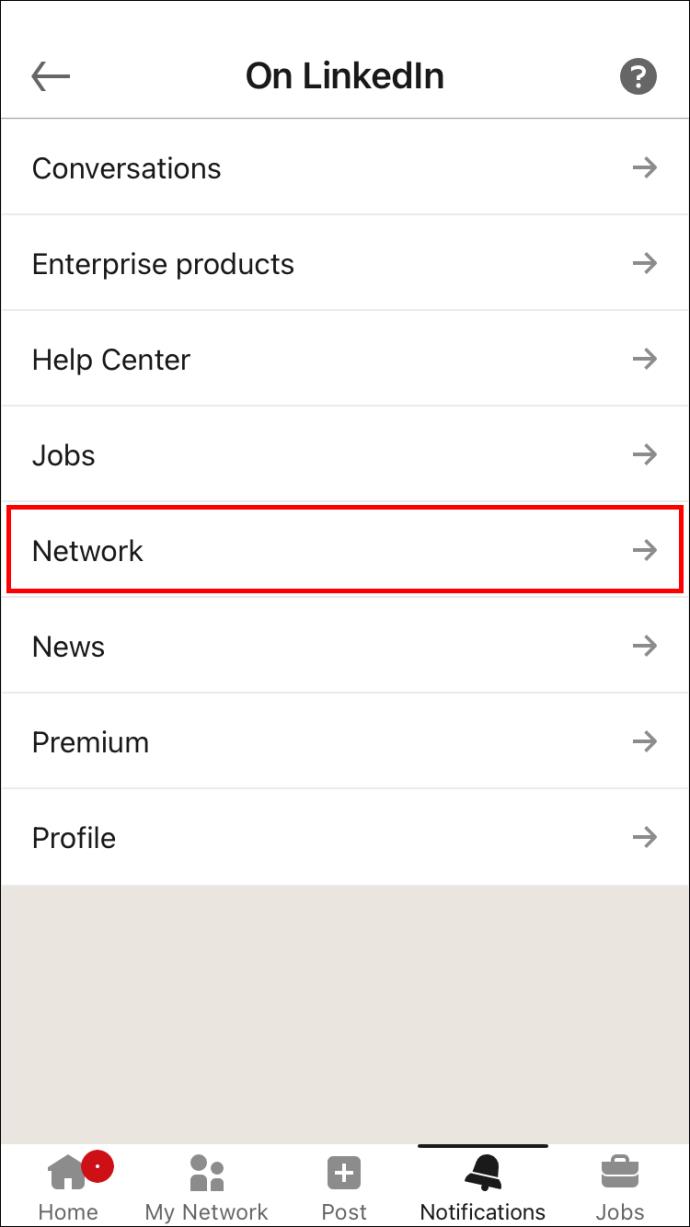
- "Ağınızdaki doğum günleri"nin yanındaki anahtarı değiştirin.
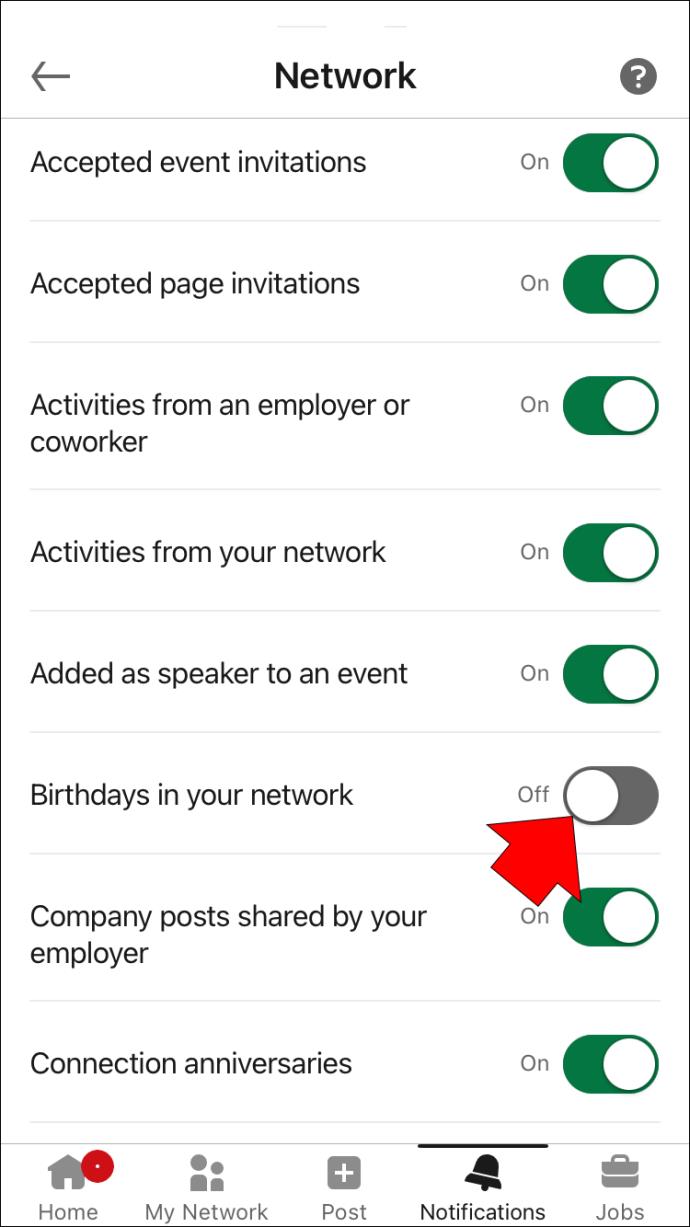
Buradan, diğer ağ ayarlarınızı yönetebilirsiniz. Örneğin, bağlantı yıldönümleri, ağınızdaki etkinlikler veya ağ bildirimleriniz tarafından paylaşılan profil videoları hakkında bildirim almayı durdurmak istiyorsanız, bunları buradan kapatabilirsiniz. Tüm değişiklikler otomatik olarak kaydedilecektir.
LinkedIn'de Doğum Gününüzü Özel Hale Getirin
LinkedIn profilinize çeşitli iletişim bilgileri ekleyebileceğiniz gibi, bu platform aynı zamanda doğum gününüzü gizleyerek gizliliğinizi korumanıza da olanak tanır. Bunu yaptığınızda, LinkedIn profilinizde doğum günü bilgilerinizi yalnızca siz görebileceksiniz. LinkedIn ayrıca, bağlantılarınızdan gelen doğum günü ve diğer bildirimleri kapatarak ağ bildirimlerinizi yönetmenize olanak tanır.
Hiç LinkedIn'de doğum günü bilgilerinizi kapatmayı denediniz mi? Doğum günü bildirimleri ne olacak? LinkedIn'de doğum günü bildirimlerini kapatabileceğinizi zaten biliyor muydunuz? Aşağıdaki yorumlar bölümünde bize bildirin.